No.6ベストアンサー
- 回答日時:
No.5:追記
「Google Maps Go」は「Google Map」から機能を削減した簡易版ですので、「Google Map」の機能がすべて利用できるわけではありません。そのため、メニュー構成も異なると思います。必要でしたら「Google Map」をインストールしてみてください。
有難うございます。
>必要でしたら「Google Map」をインストールしてみてください。
・「MAP」のアイコンがgoogleのバルーンの絵だったので、当然googleMAPだと思っていました。
それで、改めてgoogleMAPを検索しインストールしても変らずでした。
(更新ボタンの表示かと思いましたが、インストールの表示でした)
・ダウンロードしたアプリの中にMAPsGOというアプリはありますが、MAPのアイコンはダウンロードしたグループとは別のgoogleのグループの中にあります。
(らくらくスマホ F42-Aの画面は(簡単表示)です)
No.5
- 回答日時:
No.4:追記
そのアイコンを長押しして[ⓘ]をタップすると、そのアプリケーションの正式な名称を見ることができます。
有難うございます。
MAPのアイコンを長押ししても・・・何もメニューが表示されません。
ダウンロード済みのアプリに「MAPs GO」がありました
それを開いて、「…」のメニューを見ても保存の様な表現はありませんでした。
私の理解不足だと思いますが、この両者のどちらかで保存できるメニューが表示されるのだろうと思いますのでトライして見ます。
(ルートを作っただけでは表示されなかったので、何か条件があるのかも?)
No.4
- 回答日時:
No.2:追記
もしかしたら、インストールされているアプリが Google Maps じゃなくて Google Maps Go なのかもしれないですね。
有難うございます。
アイコンには「MAP」という表示しかありません。
区別するには表示だけでは判らないと言うことかな?
NETで確認すると、「MAPs GO」とある様ですが。
それにしても、私のMAPのメニューが皆さんの表示と違うので、何か違いがあるのかも知れません。
No.2
- 回答日時:
No.1:追記
[ホーム画面に経路を追加]や[カレンダーに追加]は間違いなく出ています。ただ、[カレンダーに追加]に関しては、日時の設定ができる経路のみで表示されます。
URLを開くときは、Googleマップで開くようにしてください。ブラウザでも開くことはできます。
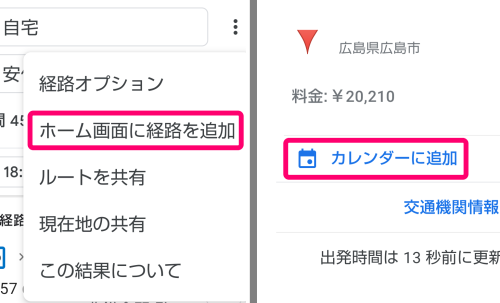
有難うございます。
>URLを開くときは、Googleマップで開くようにしてください。
・スマホの「MAP」で地図画面を開いています。
その画面でルートを作っています。
>[ホーム画面に経路を追加]
・添付の画面の[ホーム画面に経路を追加]が出てきません。
(そこには、
「経由地編集」
「経路沿いを検索」が表示されています。)
>[カレンダーに追加]は間違いなく出ています。
・らくらくホンのスマホの影響でしょうか?
機能が少し違うとか・・・
(アンドロイドバージョン 10です)
何か違うようですが、良く解らないです。
調べて頂いて申し訳無いのですが・・・
No.1
- 回答日時:
大きく分けて3つあります。
ひとつ目はそのスマホだけに保存する方法です。
[ ⁝ ]→[ホーム画面に経路を追加]で、ホーム画面にアイコンとして保存されます。そのアイコンを開くと、Googleマップの経路が表示されます。ただし、他のデバイスからは参照できません。
ふたつ目は、カレンダーに追加する方法です。日時を指定して経路を作成した場合、この方法が便利です。
経路をタップして、その経路の詳細表示のページを開きます。その画面の一番下の[カレンダーに追加]をタップすると、[カレンダー]アプリに指定した日時に追加されます。どのデバイスからでも参照できます。
三つ目は共有です。
[ ⁝ ]→[ルートを共有]で、共有したいアプリ/クラウドを選択します。例えば、[Outlook]アプリを選択した場合、その経路のURLが記載されたメールが作成できますので、自分のメールアドレス宛に送ればメモ代わりになります。どのデバイスからでも参照できます。
有難うございます。
メニューがちょっと違うようです。
>[ホーム画面に経路を追加]
・このメニューはありません
>経路をタップして、その経路の詳細表示のページを開きます。その画面の一番下の[カレンダーに追加]をタップすると、[カレンダー]アプリに指定した日時に追加されます。
・これもメニューが見当たりません
>三つ目は共有です。
何も判らず、ルートを共有の自分と共有という事でメールを送っていました。
メールを確認すると、下記が確認出来ました。
>自分のメールアドレス宛に送ればメモ代わりになります。
そして、開いたツーと表示画面に「保存」と言うのが出てきて、クリックするといくつかのグループの中から選択になっていました。
しかし、これを開く方法が未だ判っていません。
----------------------
「…」のメニューは下記です。
・経路オプション
・経由地編集
・経路沿いを検索
・ルートを共有
・現在地の共有
・この結果について
お探しのQ&Aが見つからない時は、教えて!gooで質問しましょう!
似たような質問が見つかりました
- iPhone(アイフォーン) Google map のルート保存について 1 2022/05/13 11:50
- Windows 8 Route Generator の使い方 1 2023/05/03 00:36
- Google Maps googlemapのルート上に周辺施設を表示したい 2 2022/07/28 08:27
- 画像編集・動画編集・音楽編集 inkscapeで作成した図の保存の仕方とその保存したファイルの編集の仕方 1 2022/09/22 09:33
- JavaScript Q&Aの掲示板を作成していてヤフー知恵袋やgoo質問のように質問ごとにURLを生成したい 5 2023/08/04 01:22
- ゴルフ 太平洋クラブ御殿場コースについて教えて下さい 3 2022/10/30 16:46
- Word(ワード) Wordのデータが毎回破損してしまう 1 2022/08/24 11:30
- CAD・DTP CLIP STUDIO PAINT入門 1 2022/08/31 19:42
- 調理師・管理栄養士・パティシエ 次の問題で合っているのはどれだと思いますか? 食品の保存法に関する記述について、誤っているものを一つ 1 2022/07/10 19:21
- Access(アクセス) アプリケーションエラー 3 2022/10/09 00:27
おすすめ情報
デイリーランキングこのカテゴリの人気デイリーQ&Aランキング
-
whooの閲覧数のカウント基準は?
-
OAタップの裏に磁石をつける...
-
高速メモ帳アプリのバックアッ...
-
PayPayで決済したときの、〝Pay...
-
tik tok
-
Gmailにてログインをしようとし...
-
好きな人がLINEで、ペットが死...
-
連絡先が存在しません
-
アイコン右上に付く小さい赤い...
-
Google Pixel 8で 電池マークの...
-
スマホのタップ音について
-
GALAXYのスマホで撮った写真の...
-
Androidのスマホの画像をノート...
-
paypayは1ヶ月で200万までしか...
-
タップの止まりゲージが入る
-
スマホのアンドロイドで、ヤフ...
-
タップが折れました
-
pdfファイルをホームに置きたい
-
デスクトップパソコンの電源ケ...
-
スマホとタブレットを同期させ...
マンスリーランキングこのカテゴリの人気マンスリーQ&Aランキング
-
Gmailにてログインをしようとし...
-
高速メモ帳アプリのバックアッ...
-
OAタップの裏に磁石をつける...
-
tik tok
-
Google Pixel 8で 電池マークの...
-
好きな人がLINEで、ペットが死...
-
アイコン右上に付く小さい赤い...
-
セットアップは完了していません
-
【質問】 スマホのエクスペリア...
-
whooの閲覧数のカウント基準は?
-
Chrome下にスライドすると更新...
-
ライン通話で音楽が流れて通話...
-
GALAXYのスマホで撮った写真の...
-
Galaxyで電話を受ける際、スワ...
-
デスクトップパソコンの電源ケ...
-
スマホのタップ音について
-
不明な発信者からの着信をブロ...
-
d払いスタンプの対象外で、d払い...
-
スマートフォン(Android)に登録...
-
LINE で自分の表示名を変えたい...
おすすめ情報

